简单搭建一个speedtest测速网站(威联通docker详细教程一)
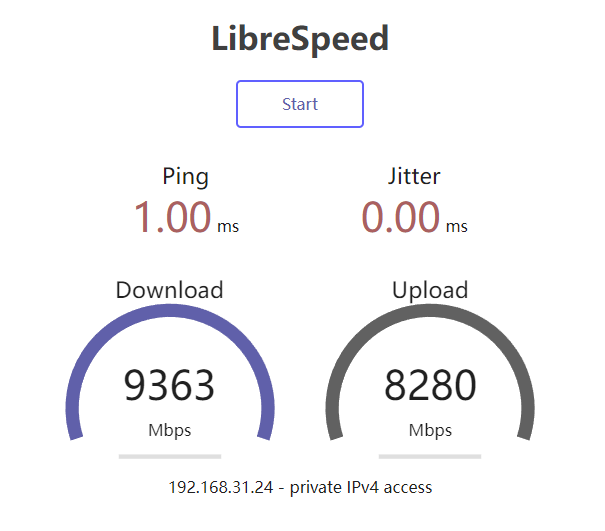
平常内网测速总是用iperf3,但使用起来总是要打命令,用起来总是不方便,决定用speedtest搭建一个测速网站,用web就可以直接测网速,不必要打烦人的命令,虽然不是很准确,但是胜在简单方便,手机电脑打开浏览器就可以直接用。
一、安装docker
此处不再详细讲,有需要的请查看以往文章《如何搭建属于自己的chatgpt》,里面有介绍如何在centos下安装docker。
二、docker下安装adolfintel/speedtest
docker run --name=librespeed --restart=always -d -p 9999:80 adolfintel/speedtestdocker run 指运行docker命令;--name=librespeed 指该容器名称为librespeed,此项可以自行更改--restart=always 意思是docker总是启动;-d 为后台运行;-p 9999:80 为映射端口,且协议为tcp(如果是udp协议会在此命令后面加上udp),比如这里内部服务端口为80,而外部访问端口为9999,就是通过设备ip+9999端口访问,通常内部服务端口不做修改(每个docker内部端口都可能不一样,具体的请看官方文档),只需修改外部访问端口即可,但是请注意,同一个设备下的外部端口具有独占性,也就是一个外部端口只能被一个docker所使用,外部端口可以根据自己的喜好来随意设定,只要不冲突即可,比如可以改成-p 880:80,这样就是通过设备ip+880端口访问,但是最好不要改成-p 80:80,因为大部分情况下外部80端口已经被其他服务所占用了,docker也无法启动;
adolfintel/speedtest 指这个docker镜像名字,如果不指定版本则为latest(最新版本)
如果是威联通先安装Container Station
然后查找adolfintel/speedtest,安装默认版本为latest
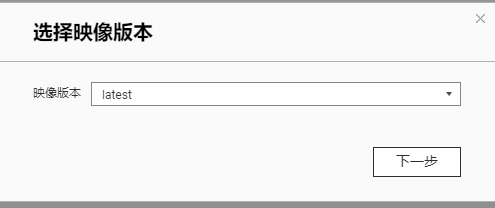
选择下一步
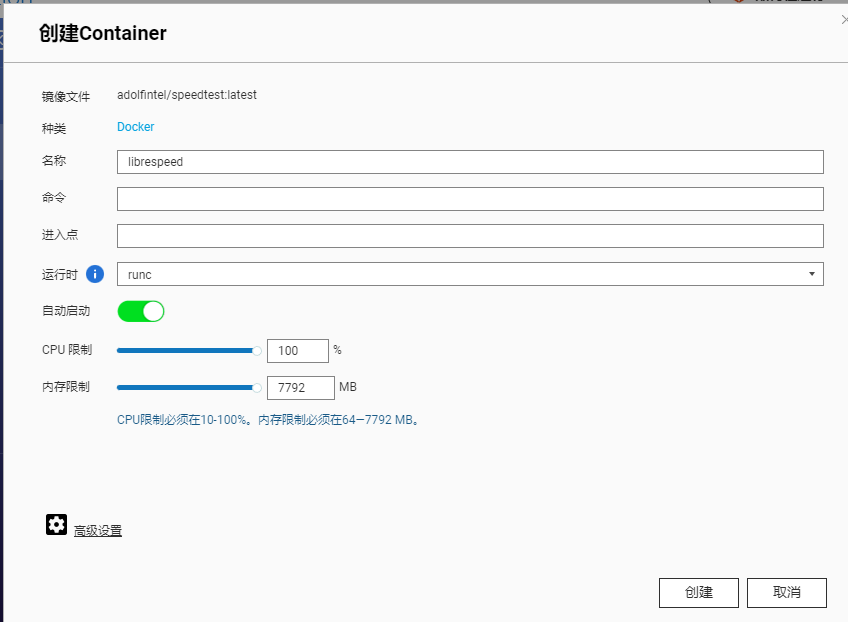
名称(--name)为librespeed
命令,进入点,运行时均保持默认不做改变
自启动(--restart)开启
cpu限制、内存限制如有需求可以自行限制,这里保持默认
进入高级设置
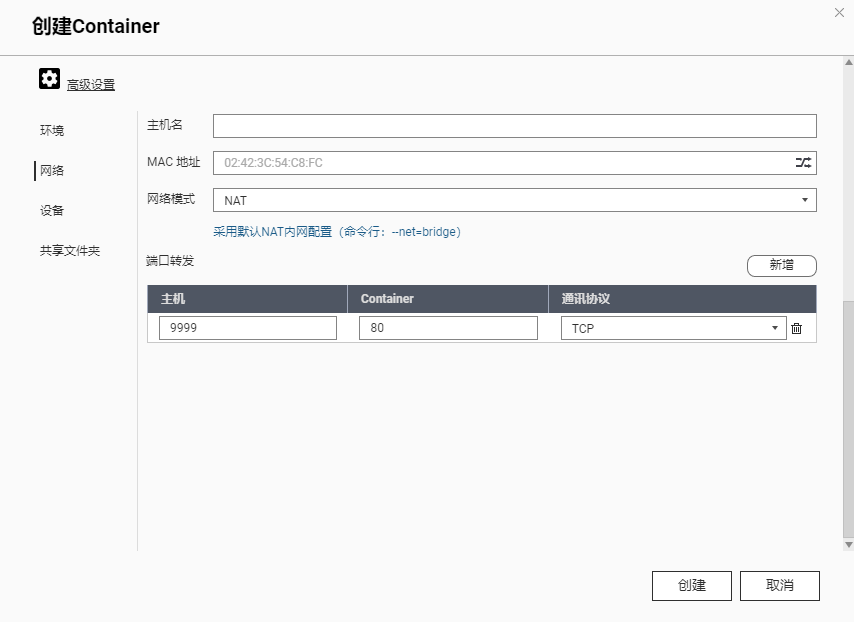
环境、设备、共享文件夹这里用不上,不用配置,网络部分(-p),无特殊需求其他的的都不用改动,这里配置端口转发,主机填写外部访问端口也就是9999,container填写内部服务端口,这里是80,协议是tcp,创建即可。
三、打开设备ip+9999(外部访问端口)即可访问打开librespeed
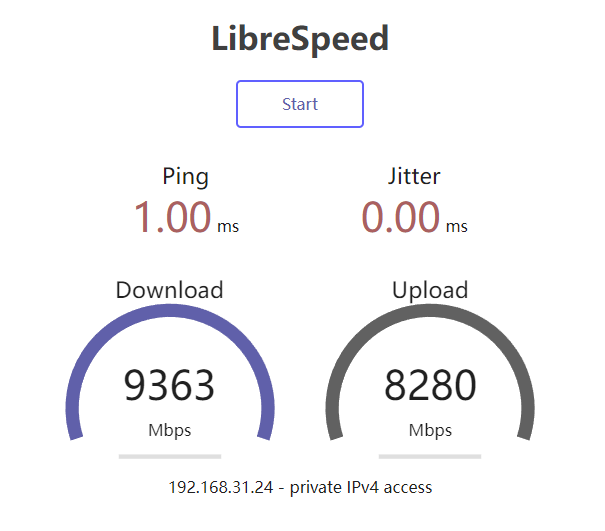
这个速度仅供参考,并不一定准确,如果有需要还是建议使用iperf3。
如果需要在公网访问(并没啥意义),可以在路由器中把9999端口映射出来,具体的教程以后再出吧。